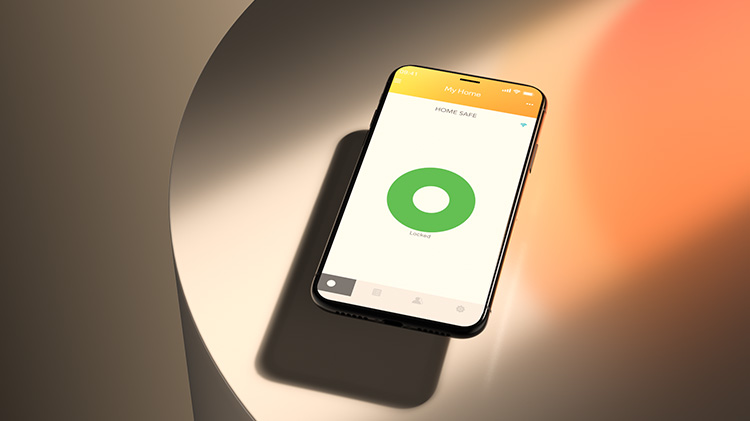Kom i gang med Yale Linus L2
Er Yale Linus L2 kompatibel med min dør?
Tag kompatibilitets testen her
Hvad indeholder pakken? - Europrofil
1x Yale Linus L2
1x monteringsplade til Europrofil og 22 mm rund cylinder
1x Selvklæbende tape til monteringsplade
1x 2,5 mm sekskantnøgle
1x T6 sikkerhedsskruer
1x DoorSense™-magnet og magnet cover
1x Yale dot
1x Batteri
Findes i sølv eller sort

Hvad indeholder pakken? - Nordisk profil
1x Yale Linus L2
1x monteringsplade til finske og skandinaviske låse
1x medbringer til vrider
1x Adapter til medbringer
2x M5 klipbare skruer
1x T6 sikkerhedsskruer
1x DoorSense™-magnet og magnet cover
1x Yale-dot
1x Batteri
Findes i sølv eller sort

Hvilket tilbehør findes der?
Tilbehør, der er inkluderet i pakken med Linus L2, kan også købes enkeltvis, det tilgængelige tilbehør er:
- Batteripakke
- Yale Dot 3-pak
Hvilken app skal jeg bruge med Linus L2?
Yale Home hedder appen, du skal bruge på din smartphone. Appen er tilgængelig i Apple App Store eller Google Play.
Når du har downloadet Yale Home appen, skal du klikke på »Opret en konto« eller »Log ind«, hvis du allerede har en konto.
Hvad er Yale Dot?
Yale Dot bruger en teknologi kaldet Near Field Communication (NFC) og er en praktisk kommunikationsmetode mellem din smartphone, Yale Home appen og Linus L2. Ved blot at trykke på din smartphone på Yale Dot kan du ændre status (låse/låse op) for Linus L2.
Du kan parre op til 5 Yale Dots med én lås.
Adgangsrettigheder til Yale Dot administreres og opdateres via afsnittet »Gæsteliste« i Yale Home appen. Ejere og gæster får forskellige tilladelser, se nedenfor.
Ejerens tilladelserEn ejer behøver ikke at være inden for Bluetooth-rækkevidde af Linus L2 for at bruge den. Det betyder, at hvis du får ejerautorisation, kan Yale Dot placeres hvor som helst. Når en ejer trykker på Yale Dot, sendes der et signal fra Yale Home appen for at ændre låsens status. Det gør det muligt at installere en Yale Dot på steder som f.eks.
- I en lejlighedstrappe for nem adgang.
- Ved din seng for nemheds skyld.
- På en bagdør for at gøre det nemt i baghaven.
- Placeret på bilens instrumentbræt, så du kan låse/låse op, når du er på farten.
- Inde i hjemmet for at gøre det nemt at komme ud.
Gæsters tilladelser
Gæster kan kun ændre låsens status, når de er inden for låsens Bluetooth-rækkevidde. Det betyder, at din Yale Dot skal placeres inden for låsens Bluetooth-rækkevidde, så når gæsten trykker på Yale Dot, sikrer vi, at de er inden for den rette rækkevidde. Yale Dot placeres typisk på ejendommens ydervæg ved siden af den dør, hvor Linus L2 er installeret.
Fås i sølv eller sort
Hvordan opsætter jeg min Yale Dot?
Yale Dot parres med en Linus L2 smart lås, og denne parring styres via menuen Låseindstillinger (eksempel nedenfor fra en iOS-enhed).
Når Yale Dot er konfigureret, fungerer den for alle brugere, der har adgang til låsen. Adgangsrettigheder administreres som sædvanligt via gæstelisten.
Bemærk - for iOS-brugere tillader iOS baggrundslæsning af tags, men det tillader ikke, at NFC-tags kører automatisk. Når du har tappet på Yale Dot med en iPhone, skal du derfor stadig trykke på den besked, der dukker op på iPhone-skærmen, for at godkende kommunikationen med Yale Home. Når du har trykket på beskeden på iPhone-skærmen, åbnes Yale Home appen på låseskærmen og ændrer låsens status. (Hvis du har indstillet en adgangskodelås på iPhone, skal du indtaste adgangskoden eller bruge fingeraftryk eller ansigts-ID til at låse din iPhone op, når du har trykket på pop op-beskeden).

Skal Linus L2 være forbundet til wi-fi?
Til fjernforbindelse, når du er væk fra låsen, kræves wi-fi.
For at oprette fjernforbindelse til Linus L2 skal du aktivere den indbyggede wi-fi-funktion og oprette forbindelse til et 2,4 eller 5 GHz wi-fi-netværk. For at gøre dette skal du i Yale Home appen gå til Indstillinger > Værktøjer > Opret forbindelse til WiFi-netværk
Du kan også forbinde Linus L2 via Bluetooth til en Yale Connect Wi-Fi Bridge, der er forbundet til et 2,4 GHz wi-fi-netværk. Denne metode øger låsens batterilevetid, da Bluetooth bruger mindre strøm end wi fi.
Til offline-brug kan du oprette forbindelse direkte via Bluetooth, så du kan bruge låsen lokalt, når den er inden for Bluetooth-rækkevidde.
Hvordan tænder jeg for Linus L2?
Linus L2 tænder automatisk, når batteriet sættes i.
Bemærk - sørg for, at batteriet er fuldt opladet først.
Yale-logoet er i den forkerte retning, hvordan roterer jeg det?
Yale-logoet kan drejes. Det gør du ved at dreje på den gule knap på indersiden af batteridøren bag logoet. Du kan dreje logoet i trin på 90 grader.
Hvor sætter jeg sikkerhedsskruen i?
Sikkerhedsskruen er ekstraudstyr. Du kan fastgøre din enhed til monteringspladen ved først at sætte den fast på monteringspladen og skubbe den gule lås ned. Sæt derefter sikkerhedsskruen ind i det lille hul (på bagsiden af låsen) ved låsen, og stram den med en T6 Torx-skruetrækker. Dette forhindrer, at enheden kan fjernes fra monteringspladen uden brug af værktøj.
Hvad er målene og vægten på Linus L2?
Målene er 51,7 mm x 146,2 mm x 45,75 mm (uden vrider)
Vægten er 648 g
Er det muligt at forsyne Yale Linus L2 med strøm fra en stikkontakt i hjemmet?
Nej, Linus L2 får strøm fra det genopladelige batteri, der følger med i pakken. Batteriet skal tages ud for at blive opladet med et USB-C-ladekabel.
Hvordan fjerner jeg batteridækslet og monteringspladen fra enheden?
Batteridækslet glider af enhedens forside, skub det væk fra tommelfingerhjulet, og når du mærker, at det løsner sig, kan du løfte batteridækslet væk fra låsen. For at sætte det tilbage skal du skubbe det tilbage mod vrideren, og det vil klikke på plads.
Monteringspladen frigøres ved at skubbe den gule lås væk fra vrideren.

Skal jeg oplade batteriet, når jeg installerer Linus L2 første gang?
Ja, lad batteriet helt op, før du bruger Linus L2 første gang. Der er en LED på batteripakken, som blinker under opladningen og lyser, når batteriet er fuldt opladet.
For at oplade batteriet skal du tage det ud af Linus L2 og tilslutte et USB-C-kabel (medfølger ikke) til batteripakken - de fleste USB-opladere til telefoner fungerer.
Bemærk: USB C-kabel og oplader medfølger ikke.
Hvordan oplader jeg batteripakken, og hvor lang er opladningstiden?
For at oplade batteriet skal du tage det ud af Linus L2 og tilslutte et USB-C-kabel (medfølger ikke) til batteripakken - de fleste USB-telefonopladere fungerer.
Opladningstiden varierer mellem 1 og 5 timer afhængigt af batteriniveauet og den anvendte oplader. Vi anbefaler at bruge en oplader med 5 volt DC, 1-3 ampere.
Der er et LED-lys på batteripakken, som blinker under opladning og lyser, når batteriet er fuldt opladet.
Hvordan tager jeg batteriet ud af enheden?
Batteriet kan tages ud af enheden ved at trække i den lille gule trækflig, der sidder på batteripakken.
Hvad er den forventede batterilevetid for Linus L2?
Batteriets levetid afhænger af antallet af omdrejninger pr. lås, hvor let døren åbnes, antallet af åbninger pr. dag og signalstyrken.
Ved normal brug holder batteriet i op til 6 måneder.Gennemsnitligt batteriforbrug for Linus L2
Batterilevetiden for din intelligente lås kan variere betydeligt afhængigt af individuel brug.
Yale Linus L2 indeholder et genopladeligt litium-ion-batteri. Som med enhver anden elektronisk enhed, der indeholder et genopladeligt batteri (f.eks. en smartphone), varierer hyppigheden, hvormed du har brug for at oplade din enhed, afhængigt af hvordan du bruger den.
Hvordan tjekker jeg batteriniveauet i min Linus L2?
Når låsens batteri når 20% kapacitet, vises en besked om lavt batteriniveau på telefonens skærm. Det kan være en god idé at oplade batteriet, når du ser denne besked første gang. Hvis du ikke oplader batteriet på dette tidspunkt, vil du modtage daglige e-mails og push-meddelelser, når batteriet nærmer sig et kritisk niveau. Hvis du modtager disse beskeder, er det vigtigt, at du oplader batteriet. Når du har ladet batteriet helt op, skal du åbne låsen tre gange med Yale Home appen. Dette bør nulstille batteriniveauet på vores server, så advarslerne om lavt batteriniveau stopper, indtil næste gang batteriet når 20 % kapacitet.
BEMÆRK: Du skal betjene låsen via Bluetooth eller fjernbetjening via wi-fi. Manuel betjening af låsen stopper ikke meddelelserne om lavt batteriniveau.
Hvis appen fortsætter med at rapportere lavt batteriniveau 24 timer efter, at batteriet er blevet opladet, og låsen er blevet betjent via appen, skal du kontakte din regionale kundesupport for at få bekræftet, om den advarsel, du modtager, er falsk, eller om der er noget andet, der får batterierne til at aflade hurtigt. Vores kundeserviceteam vil hjælpe dig med de næste skridt.
Sådan fungerer Yale Linus
Installere Yale Linus L2 - trin for trin (skandinavisk dør)
Daglig brug Yale Linus L2
FAQ
Sådan aktiverer du automatisk låsning
Såådan gør du for at aktivere funktionen Automatisk låsning (Auto-Lock):
Tryk på Indstillinger (tandhjulsikonet).
Vælg låsen blandt de viste enheder
Vælg Automatisk låsning (Auto-Lock), i menuen med automatiske funktioner
Slå Automatisk låsning (Auto-Lock) til og indstil Tid for automatisk låsning (Auto-Lock Timing)
Vælg Gem ændringer (Save Changes) i bunden
Det betyder, at du har aktiveret Auto-Lock-funktionen på din Yale Smart Lock. Din lås låses automatisk efter den tid, du har indstillet i automatisk låsning (Auto-Lock Timing).
Hvis du vil deaktivere Automatisk låsning (Auto-Lock-funktionen), skal du gennemgå trinnene ovenfor og slå Automatisk låsning (Auto-Lock) fra. Du skal være inden for Bluetooth-rækkevidde af låsen for at deaktivere funktionen.
Hvordan indstiller jeg min Linus L2 til at låse på en bestemt ugedag og et bestemt tidspunkt?
»Lås på et bestemt tidspunkt« er en udvidelse af den automatiske låsefunktion.
Du kan få adgang til funktionen i Yale Home-appen via Lock Settings > Auto Lock > Enable Toggle > Auto Lock When > At a Time.
Når »Lås på et bestemt tidspunkt« er valgt, kan du vælge, hvilke dage og tidspunkter din Linus L2 skal låses automatisk.
Bemærk - selvom denne funktion fungerer, når Linus L2 er offline, kræves der en internetforbindelse via det indbyggede WiFi eller en ekstern WiFi Connect Bridge for at modtage notifikationer, når du ikke er i Bluetooth-nærhed af låsen.

Hvordan fungerer automatisk låsning og oplåsning?
Sådan fungerer det
Automatisk oplåsning (Auto-Unlock) er en funktion, der automatisk låser døren op, når du kommer hjem, uden at du behøver at tage din telefon eller dine nøgler op.
Du skal have Yale Home appen, Bluetooth, wi-fi og GPS aktiveret for at få Auto-Unlock til at fungere. Auto-Unlock bruger din telefons placering til at afgøre, hvornår du er tæt på hjemmet, så lad også placeringstjenester være slået til, og indstil placeringstilladelser til »Hele tiden«. Dine placeringsdata gemmes kun på din telefon i Yale-appen. Yale indsamler eller gemmer ikke dine data eksternt og har ingen mulighed for at se dine placeringsdata.
Yale bruger to tilstande til at aktivere automatisk åbning: hjemme- og ude-tilstand.
Når du er hjemme (i hjemmetilstand), gør Auto-Unlock ikke noget aktivt. Den venter, til du forlader hjemmet, og aktiveres derefter automatisk.
Man anses for at være væk hjemmefra, når man forlader sit nabolag, hvilket er omkring 200 meter eller et par gader.
Du kan manuelt sætte dig selv i Away-tilstand ved at gå til Auto Open Settings > Advanced Settings og skifte fra Home mode til Away mode.
Android 8 og nyere bruger notifikationer til at kommunikere med dig om Auto-Unlock. Notifikationer til tidligere versioner af Android kan aktiveres i indstillingerne. Åbn og brug Yale-appen mindst én gang om dagen. På den måde lærer styresystemet, at Yale-appen er en almindelig applikation.
Whitelist Yale Home-appen for batterisparere (Android 9). Fra startskærmen skal du gå til Indstillinger > Apps > Yale Home > Batteri > Optimer batteriforbrug.
BEMÆRK:Disse trin kan variere fra model til model.
FejlsøgningMin lås blev ikke låst op, da jeg forventede det:
Du har måske ikke gået langt nok hjemmefra. For at komme i Away-tilstand skal du gå længere end 200 meter eller et par gader. Først da vil Auto-Unlock forsøge at låse din lås op, når du kommer hjem.
Du kan sørge for, at automatisk oplåsning fortæller dig, når du er langt nok væk, ved at aktivere notifikationen. Notifikationsindstillingerne for automatisk oplåsning findes i Låseindstillinger > Automatisk oplåsning.
Automatisk oplåsning kan muligvis vende tilbage til starttilstand på grund af en fejl:
De fleste af disse tilfælde vil sende dig en besked med en mulighed for at løse problemet, før du kommer hjem. Årsagerne omfatter:
Din telefon blev genstartet
Yale Home appen blev forladt med magt, og den mister overblikket over din hjemme- eller ude-status. Automatisk oplåsning fungerer ikke som en sikkerhedsforanstaltning.
Sluk ikke din telefon, når du ikke er hjemme
En kommunikationsfejl med din Yale smart lås
Auto-Unlock troede fejlagtigt, at du havde forladt hjemmet
Hvis du har en meget dårlig wi-fi- eller mobilforbindelse. Din telefon bruger disse til at bestemme din aktuelle placering
Auto-Unlock registrerede ikke din lås, da du kom hjem
Bluetooth på din telefon var slukket, da du kom hjem
Sådan bruger du en personlig kode
Koden kan indstilles ved hjælp af det indbyggede tastatur på selve kodehåndtaget eller med det valgfrie Yale Smart-tastatur.
Sådan finder du din personlige adgangskode:
Åbn Yale Home-appen
Vælg huset fra nøgleringen
Gå til gæstelisten
Vælg dig selv fra gæstelisten for at få adgang til MIN ADGANG
Sådan opdaterer du din personlige kode:
Din(e) personlige kode(r) vises under den tilhørende lås, hvis der er flere låse. Afhængigt af låsens indstillinger kan den blive slettet som en sikkerhedsforanstaltning. Hvis det er tilfældet, skal du godkende med din telefons adgangskode/biometri for at se koden. Hvis du vil opdatere en eksisterende personlig kode, skal du følge trinnene ovenfor og derefter
Vælg den kode, du vil ændre
Indtast en ny kode, eller opdater den eksisterende kode i feltet Adgangskode
Vælg tilbage-pilen eller gem ændringerne
Vælg GEM ÆNDRINGER Ændringer og opdateringer vises i MIN ADGANG
Sådan bruger du din personlige adgangskode:
Indtast din personlige kode på tastaturet
Tryk på Yale-knappen
Lyset på tastaturet vil pulsere og derefter blinke, når låsen er færdig.
Adgangskoderne skal være mellem 4 og 6 cifre, og en bruger kan have op til 220 adgangskoder på en lås. Gæster, der har adgang til tastaturet, har en gul cirkel med et hash-symbol til højre for deres navn på gæstelisten.
Sådan aktiverer/deaktiverer du låselyd (kræver Bluetooth)
Som standard udsender Yale smart låse en lyd, når døren låses og låses op. Det er nemt at ændre disse indstillinger ved at følge nedenstående trin:
Tryk på tandhjulsikonet på låsecirkelskærmen for at åbne menuen Indstillinger
Vælg Låseindstillinger for den relevante enhed
Tænd/sluk for låselyden, afhængigt af om du foretrækker lyd eller ingen lyd.
Sådan opsætter du adgangsskemaer
Gør en gæst (Guest) til ejer (Owner)
Åbn Yale Home-appen, gå til det hus, hvor din lås er placeret, og vælg ikonet Gæsteliste i menuen nederst til højre.
Vælg den gæst, du vil redigere
Vælg indstillingen Adgangsniveau, og skift fra Gæst til Ejer
Et blåt kryds vises derefter ved siden af dit valg
Tryk på tilbage-pilen for at gemme ændringerne
Din gæst (Guest) er nu ejer (Owner) og vises som ejer (Owner) på din gæsteliste. (Guest List)
Du kan til enhver tid ændre en brugers adgangsniveau tilbage til Gæst ved at gennemgå disse trin igen og vælge Gæst som adgangsmulighed.
EJERE
Brugere med ejeradgang kan:
Låsning og oplåsning af døren via Yale Home appen
Brug den automatiske oplåsningsfunktion
Invitere/fjerne gæster og ejere
Tjekke alle låseindstillinger
Se aktivitetsfeed
Se gæstelisten
Fjernstyr låsen via Yale Connect Wi-Fi Bridge
GÆSTER
Brugere med gæsteadgang kan:
Låse og låse døren op via Yale Home appen
Ikke bruge den automatiske oplåsningsfunktion
Ikke at invitere/fjerne gæster og ejere
Ikke tjekke alle låseindstillinger
Ikke se aktivitetsstrømmen
ikke se gæstelisten
Sådan inviterer du en gæst
For at tilføje en gæst skal du først sende dem en invitation:Åbn Yale Home appen, og vælg gæsteikonet i menuen nederst til højre på skærmen.
Vælg Inviter, og vælg derefter en invitationsmulighed. Indtast gæstens telefonnummer, eller vælg dem fra din kontaktliste for at invitere dem til at bruge din lås.
Vælg Send invitation, når du har tilføjet din gæst og indtastet vedkommendes adgangsniveau og -type.
Når du har inviteret en gæst til din Smart Lock, vil vedkommende modtage en sms med et link til at downloade Yale Home-appen. Når den inviterede har downloadet og åbnet Yale Home-appen, har vedkommende tre muligheder for at logge ind. Din gæst skal vælge den blå knap, hvor der står »Jeg har modtaget en invitation«. Når de vælger denne mulighed, føjes din lås til deres nøglering. Din gæst bliver føjet til din gæsteliste, og de vil se din lås i deres nøglering i deres Yale Home-app.
Hvis din gæst vælger »Installer min første Yale-enhed«, vil vedkommende blive bedt om at gennemgå låsekonfigurationsflowet, men vil ikke være i stand til at fuldføre flowet, da enheden allerede er knyttet til din konto.
Den sidste mulighed er at LOGGE IND på en eksisterende konto. Yale Access-brugere, der allerede har en konto med tilknyttede enheder, kan bruge denne mulighed til at logge ind.
Gæster har begrænset adgang til smartlåsen. Hvis du vil give nogen mere adgang, f.eks. automatisk låsning eller automatisk oplåsning, kan du opgradere dem til ejeradgang. Sådan ændrer du en gæsts adgang til ejer.
Hvis du har et Yale Smart Keypad, er det lige så nemt at give dine gæster en adgangskode.
BEMÆRK: Gæsterne skal have en kompatibel smartphone for at kunne downloade Yale Home-appen og bruge din intelligente lås.
Opret og administrer smarte advarsler (smart alerts)
FORSKELLIGE TYPER AF SMARTE ALARMER (SMART ALERTS)
Ved lanceringen er der fem advarsler at vælge imellem:
Døren er blevet låst eller låst op manuelt
- Denne advarsel informerer dig om, at nogen låser eller oplåser Yale smart låsen manuelt eller med en nøgle.
Døren er blevet låst eller låst op af en bestemt bruger
- Denne advarsel informerer om, at en bestemt gæst eller ejer låser/oplåser låsen via Bluetooth. Dette omfatter oplåsning via appen eller automatisk oplåsning (Auto-Unlock).
Døren har stået åben
- Denne advarsel informerer om, at døren har stået åben i et vist tidsrum. Tiden kan indstilles i låseindstillingerne.
Døren er blevet låst automatisk (Auto-Locked)
- Denne advarsel informerer dig om, at din Yale smart lås er blevet låst automatisk. Autolås kan indstilles i låsens indstillinger.
Døren er blevet låst med One-Touch Keypad (kun hvis et Yale Smart Keypad er forbundet med låsen).
- Denne advarsel informerer dig om, at Yale smart lås er blevet låst med funktionen - One-Touch Locking - på Yale Smart Keypad.
OPRET SMARTE ADVARSLER (SMART ALERTS)
Smart Alerts findes under Notifications i menuen Lock Settings.
Sådan aktiveres smarte advarsler (SmartAlerts):
Åbn Yale home appen, og gå til Låseindstillinger
Vælg Smart Alerts
Tryk på den blå knap »Opret en smart alert«
Tryk derefter på »Vælg en begivenhed« for at vælge den begivenhed, der skal udløse den intelligente alarm.
ÆNDRE OG SLETTE SMARTE ADVARSLER (SMART ALERTS)
Du kan til enhver tid slette eksisterende alarmer under Notifikatione (Notifications) i menuen Låseindstillinger. (Lock Settings).
Alle dine smart-alarmer vises i appen under Smart Alerts. Hvis du vil ændre dem, skal du klikke på en af advarslerne. Du kan derefter slette den valgte advarsel ved at klikke på knappen Slet nederst på skærmen.
Bekræft derefter, at du vil slette advarslen. Du vil så ikke længere modtage notifikationer om denne begivenhed.
DU IKKE MODTAGER SMARTE ADVARSLER (SMART ALERTS)?
De fleste Smart Alerts kræver, at din smart lås er forbundet til Yale Connect Wi-Fi Bridge. Hvis din lås ikke er forbundet til Yale Connect Wi-Fi Bridge, skal du være forbundet til låsen via Bluetooth for at modtage de fleste advarsler.
Sådan sletter du en lås fra din konto
Vælg enten Lock Owner eller Guest (afhængigt af dit adgangsniveau) for at få instruktioner. Hvis du er den eneste låseejer af en Yale Smart-lås, og du er nødt til at fjerne en lås, fordi du ikke længere vil have adgang til den, skal du fabriksnulstille låsen for at fjerne den fra din konto. Følg instruktionerne for fabriksnulstilling for at fjerne låsen fra din konto. Fabriksnulstilling af låsen fjerner også alle andre tilknyttede konti fra låsen. Hvis du ejer låsen og skal fjerne den for at installere den på en anden dør, skal du fabriksnulstille låsen, medmindre døren er i samme hus, som den er i øjeblikket. Hvis du installerer låsen i samme hus, kan du fjerne låsen fra den nuværende dør og installere den på den nye dør uden at fabriksnulstille den. Hvis du f.eks. installerer en ny Yale-smartlås på din hoveddør og vil flytte din eksisterende Yale-smartlås til din bagdør, kan du omdøbe den i overensstemmelse hermed. I dette tilfælde kan du omdøbe låsen på din konto på følgende måde:
Åbn Yale Home-appen
Vælg det hus en lås er knyttet til fra din nøglering
Gå til Husindstillinger
Vælg enheden
Vælg låsens navn
Omdøb låsen i det angivne felt.
Hvis du har problemer med at fjerne låsen, skal du kontakte kundeservice.
Hvis du er gæst på en lås, og du vil fjerne enheden fra din konto:
Åbn Yale Home appen
Vælg låsen fra din nøglering
Gå til gæstelisten, og vælg »fjern dig selv«.
Sådan indstiller du adgangsniveauer
Yale Home appen tilbyder 2 adgangsniveauer: Ejer og Gæst. Gæst er standardadgangsniveauet for alle, der inviteres til din Smart Lock, men du kan opdatere en persons adgangsniveau, når du inviterer dem til din lås eller når som helst derefter.
BEMÆRK: Gæster skal oprette en konto og downloade Yale Home appen.
Vælg enten iOS eller Android (afhængigt af din enhed) for at ændre adgangsniveauer.
Gør en gæst til ejer
Åbn Yale Home-appen, og vælg ikonet Gæsteliste nederst til højre i menuen
Vælg den gæst, du vil redigere
Vælg Owner for at ændre adgangsniveauet fra gæst til ejer
Der vises et gult kryds ved siden af dit valg
Vælg tilbage-pilen for at bekræfte ændringerne
Din gæst er nu ejer og vises som ejer på din gæsteliste
Du kan til enhver tid ændre en brugers adgangsniveau tilbage til Gæst ved at gennemføre disse trin igen og vælge Gæst i indstillingerne for adgangsniveau.
Låseejere
Brugere med ejeradgang kan:
Lås og lås døren op via Yale Home appen
Brug automatisk oplåsning
Inviter/fjern gæster og ejere
Styr alle låseindstillinger
Se aktivitetsfeed
Se gæstelisten
Fjernbetjen låsen via Yale Connect Wi-Fi Bridge
Gæster kan:
Lås og lås op for døren via Yale Home appen
Brug ikke automatisk oplåsning
Inviter/fjern ikke gæster og ejere
Styr ikke alle låseindstillinger
Vis ikke aktivitetsfeed
Vis ikke gæsteliste
BEMÆRK: Gæster kan ikke fjernstyre låsen
Sådan tilføjer/fjerner du et hus til/fra din nøglering
Med nøgleringen kan du administrere alle dine ejendomme eller boliger i Yale Home-appen. Hvis du har flere ejendomme, kan du oprette nøgler til dem alle i din nøglering. Hver ejendom, der føjes til din nøglering, udvider listen over nøgler, og du skal scrolle for at få adgang til dem.
Du kan tilføje et nyt hus til din nøglering, når du installerer en ny intelligent lås i det pågældende hus.
Følg nedenstående trin:
Åbn Yale Home appen
Naviger til hovedmenuen i øverste venstre hjørne
Vælg Konfigurer en enhed
Scan QR-koden (den er normalt placeret på bagsiden af låsen). Hvis det ikke er muligt, skal du vælge Kan ikke scanne data for den type enhed, du vil konfigurere.
Vælg START
Vælg Fortsæt, og begynd derefter installationen ved at lade Yale Home appen søge efter den nye enhed.
Når appen finder låsen, får du vist en liste over alle de ejendomme, der allerede er opført i din Yale Home app, samt en mulighed for at oprette et nyt hus. Vælg denne mulighed for at oprette en ny nøgle i din nøglering.
Når du bliver bedt om det, skal du give dit hus et navn og et foto og derefter fortsætte med at konfigurere enheden ved at følge instruktionerne i appen.
Hvis du vil fjerne et hus fra nøgleringen i Yale Home-appen, kan du gøre det ved at fabriksnulstille alle låse, der er knyttet til huset. Et hus fjernes, når en ejer fabriksnulstiller alle låse, der er knyttet til huset. Følg instruktionerne nedenfor for at fabriksnulstille en lås.
Åbn Yale Home-appen på din telefon, og gå til låsecirkelskærmen, som er den skærm, der viser, om din dør er låst eller ulåst.
Vælg menuen Indstillinger (tandhjulsikonet).
Vælg den enhed, du vil nulstille.
Hvordan indstiller jeg min Linus L2 til privatlivstilstand?
I »Privacy Mode« kan døren kun låses op manuelt inde fra huset eller med en nøgle udefra. Alle digitale fjernlåsefunktioner og logning er deaktiveret.
Funktionen kan aktiveres fra Yale Home appen via Låseindstillinger > Privatlivstilstand > Aktivér skift
Sådan opretter du advarsler om åbne døre (Door Ajar Notifications)
Dette spørgsmål har sin egen side. Læs mere her.
Hvordan finder jeg serienummeret på min lås?
Du kan finde din lås' serienummer ved hjælp af Yale Home appen. Vælg tandhjulsikonet ⚙ i nederste højre hjørne af låsecirkelskærmen. Vælg Låseindstillinger og derefter Enhedsoplysninger for at se serienummeret på din lås. Serienummeret er også trykt på etiketten på indersiden af batteridøren på selve den fysiske lås og starter med præfikset SN.
Apple Watch og Yale Home
Hvis du har et Apple Watch og et Yale Smart Home produkt, der bruger wi-fi og Yale Home appen, kan du bruge dit Apple Watch til at låse og låse op. Åbn Yale Home appen på din enhed. Tryk på den grønne låsecirkel for at låse døren op. Omvendt skal du trykke på den røde låsecirkel for at låse den igen.
BEMÆRK: Yale Home-appen til Apple Watch er kun tilgængelig for Låseejere.Automatisk oplåsning fungerer ikke med Apple Watch.Fjernbetjening er ikke mulig.
Sådan gendanner du en glemt adgangskode til Yale Home
Du kan nulstille din adgangskode via feedet »Glemt adgangskode« på login-siden i Yale Home-appen Alternativt kan du bruge dette link https://account.aaecosystem.com/login og vælg glemt adgangskode.
Opdater låsens firmware
Dette spørgsmål har sin egen side. Læs mere her.
Hvad er de forskellige typer af gæsteadgang?
Adgangsniveauer og tidsplaner bestemmer, hvor meget adgang en bruger af en lås har, og hvornår vedkommende har tilladelse til at styre låsen.
Yale tilbyder 2 adgangsniveauer: Ejer og gæst. En låseejer har fuld adgang til låsen, og gæster har begrænset adgang (beskrevet under Adgangsniveauer). Kun låsejere kan invitere gæster til en lås. Når du inviterer gæster, kan du tilpasse deres adgangsniveau og vælge at få besked, når de bruger din lås.
Der er også forskellige adgangsplaner: Altid, Tilbagevendende og Lejlighedsvis (vist under Adgangsplaner).
Adgangsniveauer
Ejere
Kan låse og låse op for døren via Yale Home appen
Kan låse og oplåse døren via personlig adgangskode (med smart tastatur)
Kan bruge automatisk oplåsning
Kan invitere/fjerne andre ejere
Kan kontrollere alle låseindstillinger
Kan se aktivitetsflowet
Kan se gæstelisten
Gæster
Kan låse og låse op for døren via Yale Home App*
Kan låse og oplåse døren via personlig adgangskode (med smart tastatur)
Kan ikke bruge automatisk oplåsning
Kan ikke invitere/fjerne andre ejere
Kan ikke kontrollere alle låseindstillinger
Kan ikke se aktivitetsflowet
Kan ikke se gæstelisten
*Mobildata eller en internetforbindelse er påkrævet. På grund af de 3 gæsteadgangsordninger er vores servere nødt til at bekræfte, at gæsten opretter forbindelse i det tidsrum, de er autoriseret.
Hvordan kommer jeg ind i mit hjem og/eller slukker for adgangen, hvis min telefon er tabt eller stjålet?
Vælg linket Log ind med e-mail nederst på skærmen
Indtast din e-mailadresse og adgangskode for at logge ind
Log ind på din e-mailkonto, og hent bekræftelseskoden
Gå tilbage til kontohjemmesiden, indtast koden, og vælg Bekræft
Vælg »Mistet telefon« for at logge ud af Yale Home-appen på alle enheder
Vælg »Log ud af Yale Home appen« for at afslutte trinnene
Du er nu logget ud af din Yale konto.
BEMÆRK: Alle tredjepartsapps som Amazon, Google Assistant osv. vil fortsat fungere som forventet. Sådan får du adgang til dit hjem igen: Hvis du har en fysisk nøgle, kan du bruge den til at komme ind i dit hjem. Hvis du har et Yale Smart Keypad, kan du bruge tastaturet i stedet for Yale Home appen. En anden ejer af en Yale smart lås kan åbne din dør på afstand, hvis du har installeret en Yale Connect WiFi Bridge. Hvis ingen af de tidligere nævnte muligheder virker, skal du bruge en anden smartphone til at få adgang til din smartlås.
Trin 1: Download Yale Home appen til en ny smartphone.
Trin 2: Log ind på din Yale Home konto Du kan nu bruge din lås med denne telefon. Når du har en permanent erstatningstelefon, behøver du ikke at konfigurere dine Yale-enheder igen. Det eneste, der kræves, er, at du downloader Yale Home appen på erstatningstelefonen og logger ind/validerer dit telefonnummer eller din e-mailadresse. Alle dine Yale Home enheder vil fortsat være konfigureret på din konto.
Integration med app
Pling i mobilen
Öppna på distans
Fejlfind Yale Linus L2
FAQ – Fejlfinding
FAQ
Hvordan fabriksnulstiller jeg min lås?
En fabriksnulstilling sletter alle gæste- og ejerdata fra din lås, så den gendannes til sine oprindelige, færdige indstillinger. Det fjerner også låsen fra alle ejer- eller gæstenøgleringe, den er forbundet med. Hvis der er et Yale Smart Keypad parret med låsen, skal tastaturet frakobles, før låsen fabriksnulstilles.
Følg nedenstående trin for at udføre en fabriksnulstilling af din lås:
Åbn Yale Home appen på din telefon, og gå til låsecirkelskærmen, som er den skærm, der viser dig, om din dør er låst eller ulåst.
Vælg menuen Indstillinger (tandhjulsikonet nederst til højre på låsestatusskærmen).
Vælg den enhed, du vil nulstille.
Rul til Fabriksnulstilling, som findes under Værktøjer.
Vælg »Nulstil lås«. Disse trin bør gendanne din lås til dens fabriksindstillinger.
Hvis du forsøger at foretage en fabriksnulstilling, når du ikke har forbindelse til Bluetooth, får du en besked om, at det ikke er muligt at oprette forbindelse til låse. Hvis det er muligt, skal du prøve at gendanne fabriksindstillingerne, næste gang du er inden for Bluetooth-rækkevidde. Hvis du er flyttet, og du ikke kan gendanne fabriksindstillingerne, når du er inden for låsens Bluetooth-rækkevidde, skal du vælge »Nulstil alligevel«, når du får beskeden. Hvis du ikke er den oprindelige ejer af låsen, fordi du har købt en tidligere ejet smart lås, får du besked, når du forsøger at føje låsen til din Yale Home konto, du kan udløse en anmodning til den tidligere tilknyttede ejer fra Yale Home appen, den tidligere ejer vil blive informeret om, at en ny ejer ønsker at få adgang til og konfigurere låsen, vent venligst op til 30 dage på, at den tidligere ejer giver tilladelse. Hvis du ikke modtager tilladelse fra den tidligere låseejer efter 30 dage, bedes du kontakte kundesupport.
Jeg skal gendanne en tidligere ejet enhed
Tidligere ejede Yale smart låse skal fabriksnulstilles, før de kan konfigureres af en ny ejer. Hvis du forsøger at konfigurere en tidligere ejet enhed, som ikke blev fabriksindstillet, før du købte den, skal Yale have tilladelse fra den tidligere ejer til at fabriksindstille enheden på deres vegne. Det kan tage op til 30 dage for den tidligere ejer at svare på din anmodning. Hvis du har købt låsen direkte fra en person eller en tredjepartsleverandør, kan du kontakte dem og bede dem om at nulstille enheden for at fremskynde processen. Når enheden er blevet fabriksnulstillet, får du en besked om at fortsætte med at konfigurere enheden. Hvis du har købt enheden hos en forhandler, skal du kontakte dem for at få den udskiftet.
Jeg har modtaget en anmodning om at fabriksindstille min lås
Hvis du har modtaget en e-mail med anmodning om at nulstille en enhed, du tidligere har ejet, betyder det, at nogen anmoder om tilladelse til at nulstille en lås, der i øjeblikket er registreret under din konto. Hvis du vil give dem tilladelse, skal du vælge JA. Ved at acceptere anmodningen giver du, som ejer af enheden, Yale tilladelse til at fabriksnulstille låsen. Det betyder, at du opgiver ejerskabet af låsen og accepterer, at alle eksisterende brugere mister adgangen til låsen, når den er blevet nulstillet.
BEMÆRK: Anmodningen udløber efter 30 dage.
Hvad gør jeg, hvis min gæst ikke modtager den invitation, jeg har sendt?
Der kan være et problem med de kontaktoplysninger, du har sendt den til. Dobbelttjek, at det nummer, du har sendt invitationen til, er det rigtige. Hvis invitationen blev sendt til et forkert nummer, skal du gå ind i Yale Home appen, slette og sende invitationen igen og sørge for, at telefonnummeret er korrekt. Hvis det ikke virker, skal du sørge for, at kontakten i din telefon har gemt sit nummer i et internationalt format (med landekoden foran nummeret), og så prøve at sende invitationen igen.
Min gæst har modtaget SMS-invitationen, hvorfor vises mit hus ikke i deres nøglering?
Hvis din gæst har modtaget en sms-invitation fra dig, men efter at have oprettet sin Yale Home konto ikke kan se dit hus i sin nøglering i Yale Home appen, kan der være en uoverensstemmelse mellem det nummer, du sendte invitationen til, og det nummer, gæsten oprettede sin konto med. Hvis det sker, skal du sikre dig, at numrene stemmer overens ved at krydse det nummer, du sendte invitationen til, med det, der står på den nye konto. Hvis numrene ikke stemmer overens, skal du slette invitationen og sende den igen til det nummer, der står på gæstens konto. Gæsten skal derefter finde huset i nøgleringen
Hvorfor får jeg falske batteriadvarsler?
Når batteriet i en lås når 20% kapacitet, vises en besked om lavt batteriniveau på telefonens skærm. Det kan være en god idé at oplade batteriet, når du ser denne besked første gang. Hvis du ikke oplader batteriet på dette tidspunkt, vil du modtage daglige e-mails og push-meddelelser, når batteriet nærmer sig et kritisk niveau. Hvis du modtager disse beskeder, er det vigtigt, at du oplader batteriet. Når du har ladet batteriet helt op, skal du åbne låsen tre gange med Yale Home appen. Dette bør nulstille batteriniveauet på vores server, så advarslerne om lavt batteriniveau stopper, indtil næste gang batteriet når 20% kapacitet.
BEMÆRK: Du skal betjene låsen via Bluetooth eller fjernbetjening via wi-fi. Manuel betjening af låsen stopper ikke meddelelserne om lavt batteriniveau.
Hvis appen fortsat melder om lavt batteriniveau 24 timer efter, at batteriet er blevet opladet, og låsen er blevet betjent via appen, skal du kontakte din regionale kundeservice for at få bekræftet, om den advarsel, du modtager, er falsk, eller om der er noget andet, der får batterierne til at aflade hurtigt. Vores kundeserviceteam vil hjælpe dig med de næste trin.
Hvorfor skal Yale Linus L2 kalibreres igen efter brug af en mekanisk overstyringsnøgle (skandinaviske 360°-låse)?
Hvis du har en skandinavisk lås, kan du opleve, at når den mekaniske overstyringsnøgle bruges, vil din lås blive genkalibreret, næste gang den bruges med en app.Hvorfor skal Yale Linus L2 Smart-låsen kalibreres igen?
Der er nogle låse i Skandinavien, som har afkoblede cylindre. Disse låse omfatter modeller som ASSA 2002, ASSA 410 og ASSA 8765 og kan genkendes, da oplåsningspunktet er 360 grader væk fra låsepunktet.I låse med afkoblede cylindre er låsekassens ydre cylinder ikke forbundet med den indre cylinder. Det betyder, at hvis der bruges en nøgle på ydersiden af låsen, bliver den indre cylinder slet ikke drejet. Derfor er der ingen måde, hvorpå Yale Linus L2, som er forbundet med den indvendige cylinder, kan vide, om der er brugt en mekanisk nøgle på låsen.
Hvis en mekanisk nøgle bruges på låsen og ændrer låsens tilstand (fra låst til ulåst eller ulåst til låst), vil Linus L2 derfor ikke vide, at det er sket, før næste gang den bruges elektronisk (via appen). På dette tidspunkt vil låsen informere brugeren om, at den skal kalibreres igen, og den vil automatisk blive kalibreret igen. Det er muligt at foretage denne kalibrering både indefra og udefra, da genkalibreringsprocessen slet ikke involverer berøring af Yale Linus L2. Den kan endda udføres eksternt, hvis du har en wi-fi-forbindelse.
Herefter vil Yale Linus L2 fungere som normalt.
Hvad hvis Yale Home appen siger, at låsen er låst op, når den faktisk er låst?
Hvis Yale Home appen viser, at din lås er låst, når den faktisk er ulåst (og omvendt), er det sandsynligt, at den skal rekalibreres. Start rekalibreringen fra fanen Indstillinger i din Yale Home app. Du skal være inden for Bluetooth-rækkevidde af låsen for at kunne genkalibrere den.
BEMÆRK: Forkert låsestatus kan også forekomme, hvis låsen installeres eller testes på en flad overflade.
Support til akutte problemer
I tilfælde af akutte problemer bedes du kontakte teknisk support via nedenstående link. Vi vil bestræbe os på at besvare din henvendelse så hurtigt som muligt inden for vores åbningstid.
Hvis problemet fortsætter, efter at du har kontaktet support, eller hvis det akutte problem opstår uden for vores åbningstid, anbefaler vi, at du kontakter en låsesmed.